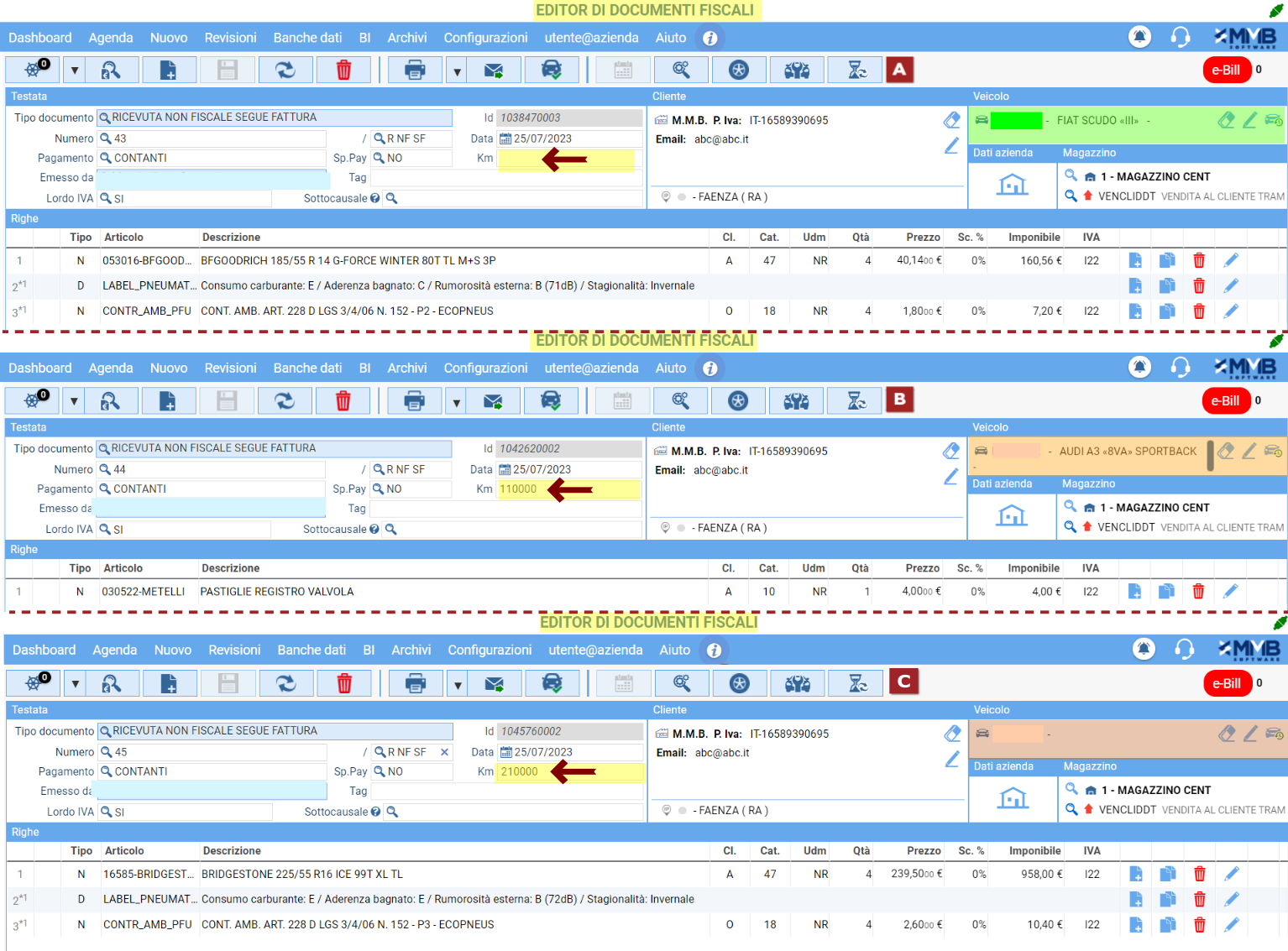Revisione: inserita configurazione sull’obbligatorietà dei km percorsi
Per fare in modo che il dato sui km del veicolo sia coerente
Moduli interessati: YAP Revisioni
In “Configurazioni” > “Generale” > “Agenda e azioni” > sezione “Obbligatorietà dei campi” è stato aggiunto il parametro “Revisioni”, nel quale è possibile impostare l’obbligatorietà dell’inserimento dei “Km percorsi”.
In questo modo il dato relativo ai km percorsi dal veicolo risulterà sempre aggiornato, anche quando la stampa della domanda viene effettuata prima della revisione.
Nota bene: come per tutti i campi obbligatori, se nella scheda “Revisioni” di una pratica il campo “Km veicolo” non viene compilato non sarà possibile proseguire.